
Owen Little
0
4136
818
 Iako su čuvar zaslona sa zaključanom lozinkom sigurnosna potreba u većini poduzeća, u većini domova jedina je stvarna svrha čuvara zaslona… dobro… spremanje zaslona. Može vam malo smetati kad morate dotaknuti tipkovnicu ili pomicati miš kad god dođete do računala da vidite što se događa. Naročito je neugodno ako imate skeniranje ili trčanje ili neku drugu aktivnost koju samo želite pratiti kroz duži vremenski period. Čuvar zaslona aktivirat će se i morate dodirnuti tipkovnicu ili pomaknuti miša da biste je uklonili.
Iako su čuvar zaslona sa zaključanom lozinkom sigurnosna potreba u većini poduzeća, u većini domova jedina je stvarna svrha čuvara zaslona… dobro… spremanje zaslona. Može vam malo smetati kad morate dotaknuti tipkovnicu ili pomicati miš kad god dođete do računala da vidite što se događa. Naročito je neugodno ako imate skeniranje ili trčanje ili neku drugu aktivnost koju samo želite pratiti kroz duži vremenski period. Čuvar zaslona aktivirat će se i morate dodirnuti tipkovnicu ili pomaknuti miša da biste je uklonili.
Ne bi li bilo u redu kad bi se vaše računalo ponašalo malo više poput jednog od onih naprednih računala o kojima čitate u romanima o znanstvenoj fantastici, gdje jednostavno možete pristupiti tome i može osjetiti da ste tamo i u skladu s tim reagirati? Mislim, ovih dana gotovo svaki računalo dolazi s nekom vrstom web kamere koja je često ugrađena točno iznad monitora, tako da postoji mogućnost pametnijih, automatiziranijih računala.
Možda postoje neki noviji računalni sustavi koji to već rade, ali uglavnom su ljudi i dalje zaglavljeni dodirom tipkovnice kako bi se onemogućila čuvar zaslona. Počeo sam razmišljati o tome neki dan i odlučio sam pokušati sastaviti kombinaciju aplikacija i skripti koje će ispuniti ovaj jednostavan zadatak automatizacije (da, to su vrste stvari koje inženjeri automatizacije rade za zabavu).
Rješenje čuvara pokreta za otkrivanje pokreta
Ono što sam smislio bila je kombinacija aplikacija-skripta koja bi stalno nadgledala kretanje web kamere, a zatim bih odmah pokrenula skriptu koja bi uklonila screensaver. Odlučiti se za softver web kamere bilo je jednostavno. Bio sam u iskušenju da koristim Aktivnu web kameru Kako izgraditi WiFi sustav kućnog nadzora sa računarom Kako izgraditi WiFi sustav kućnog nadzora sa računarskim softverom o kojem sam prethodno pisao, ali tada sam shvatio da je YawCam, koji je Mark pokrivao prije dva cool Alat web kamera s senzorima pokreta kako bi uhvatio te uljeze 2 Alat web kamera s senzorima pokreta kako bi uhvatio te uljeze mnogo je jednostavniji i učinkovitiji za ovakav zadatak.
Jednom kada instalirate i pokrenete YawCam (i dadete im lijepu donaciju za nudeći nam ovaj besplatni softver), vidjet ćete sljedeći zaslon preko video kamere.
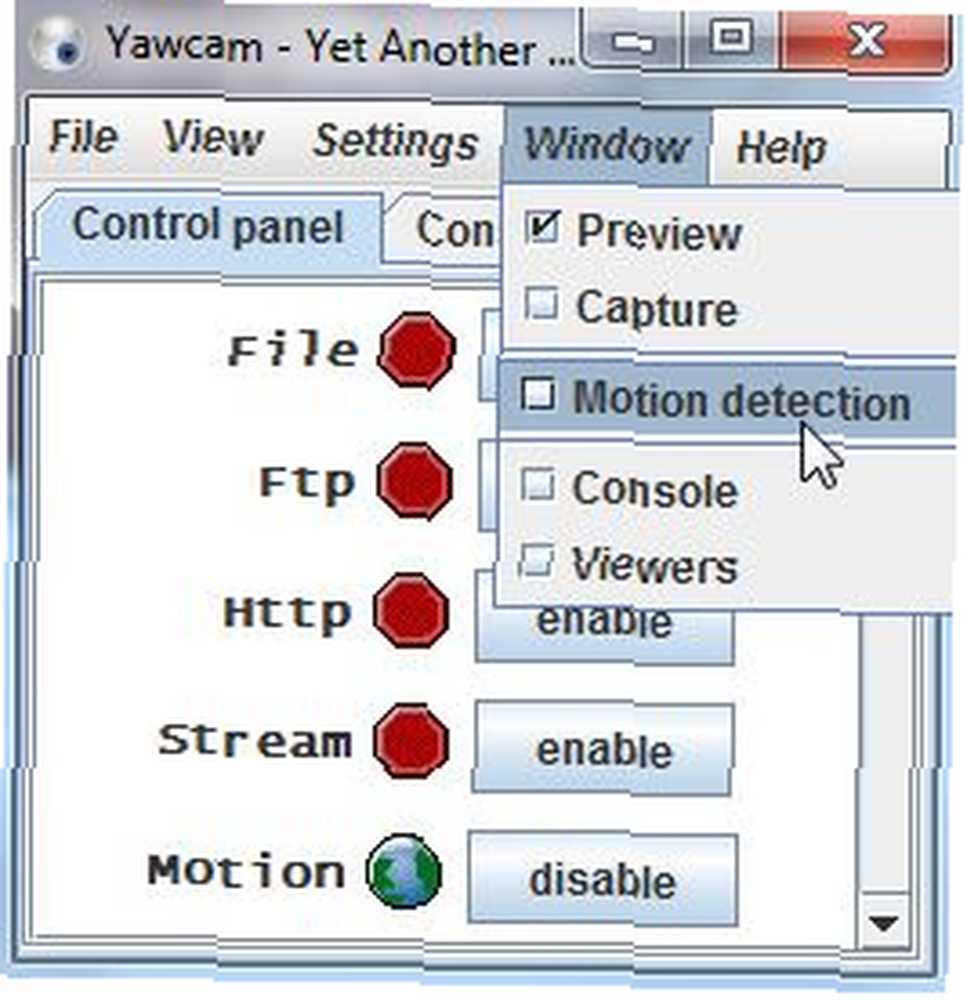
Kliknite na “Prozor” a zatim odaberite Detektor pokreta s padajućeg popisa. Na sljedećem zaslonu vidjet ćete stranicu na kojoj se softver za otkrivanje pokreta zapisuje svaki put kada se događaj pokreta (kada je aktiviranje otkrivanja). Klikni na “akcije” karticu za postavljanje datoteke koju će pokretati YawCam kad god se zakrene pokret.
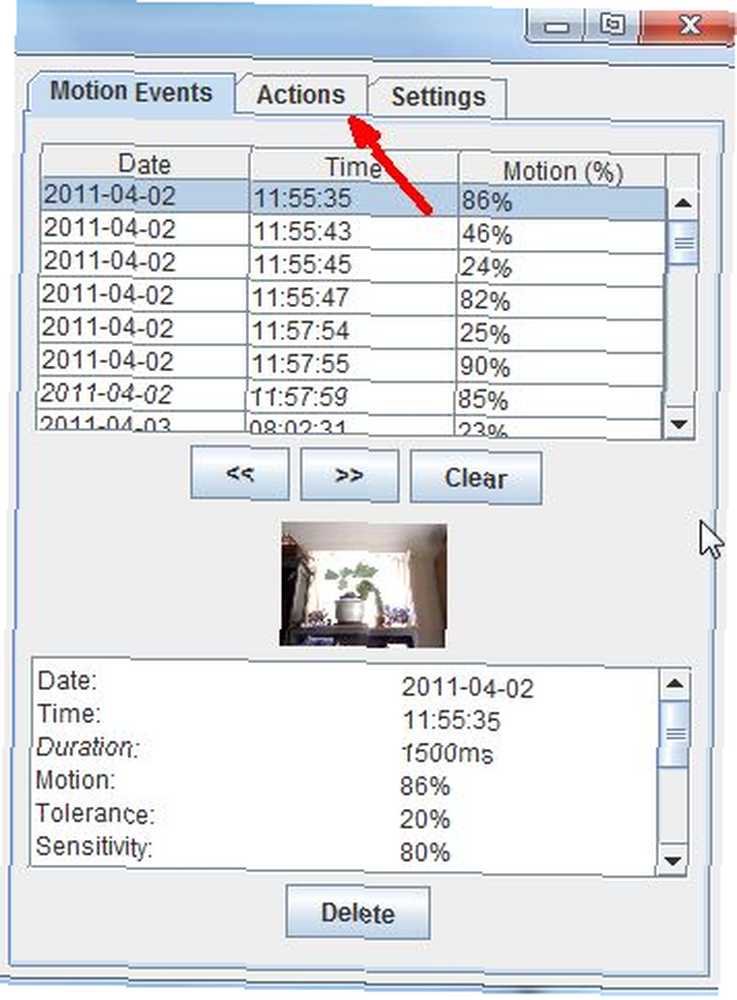
Na ovom zaslonu vidjet ćete “Postavke ... ” gumb pokraj Run.exe. Označite potvrdni okvir pored “Run.exe” a zatim kliknite gumb postavki.

Klikni na Aktivirati potvrdite okvir za kontrolu poplave (ne želite da se skripta pokreće 50 puta u sekundi) i stavite malo kašnjenja (stavio sam 10 sekundi, ali možete koristiti do 60 ili više). Sljedeći korak bi bio da kliknete gumb za pretraživanje i odaberete datoteku skripte koju želite pokrenuti. Jao, još je nemate. Ne brinite, pokrivam vas.
Primijetit ćete da zadani filtar traži datoteke .bat ili .exe, ali možete odabrati i datoteku Windows Script (.wsf). Za ovaj članak, lovio sam za čitav popis načina za ubijanje čuvara zaslona putem skripte. Pretražio sam programe koji već postoje ili skupne metode poslova koje onemogućuju čuvar zaslona. U svakom od tih slučajeva screensaver ostaje onemogućen - nije dobro. Pa sam se tada osvrnuo na metode slanja tipki s tipkovnice ili klikova mišem na Windows - i sigurno je to bilo rješenje.
Nakon kopanja Microsoftovih datoteka pomoći pronašao sam SendKeys kôd koji simulira pritiskanje “Unesi” gumb na tipkovnici.
Slijedi scenarij.
postavi WshShell = WScript.CreateObject (“WScript.Shell”)
WshShell.SendKeys (“UNESI”)
Spremite ovu skriptu u .wsf datoteku i usmjerite događaj Action u YawCamu na tu datoteku. Sada, svaki put kada dođe do pokreta u web kameri, počet će vašu skriptu, koja simulira pritiskanje tipke za unos tipkovnice - što će onemogućiti čuvar zaslona.
Ako ustanovite da se vaša skripta ne pokreće ili otkrivanje pokreta ne djeluje (ili je previše osjetljivo), provjerite “postavke” karticu u YawCamu. Pazite da je tolerancija dovoljno visoka da nije previše osjetljiva i da je osjetljivost dovoljno visoka tako da se pokupi kad sjednete pred računalo.
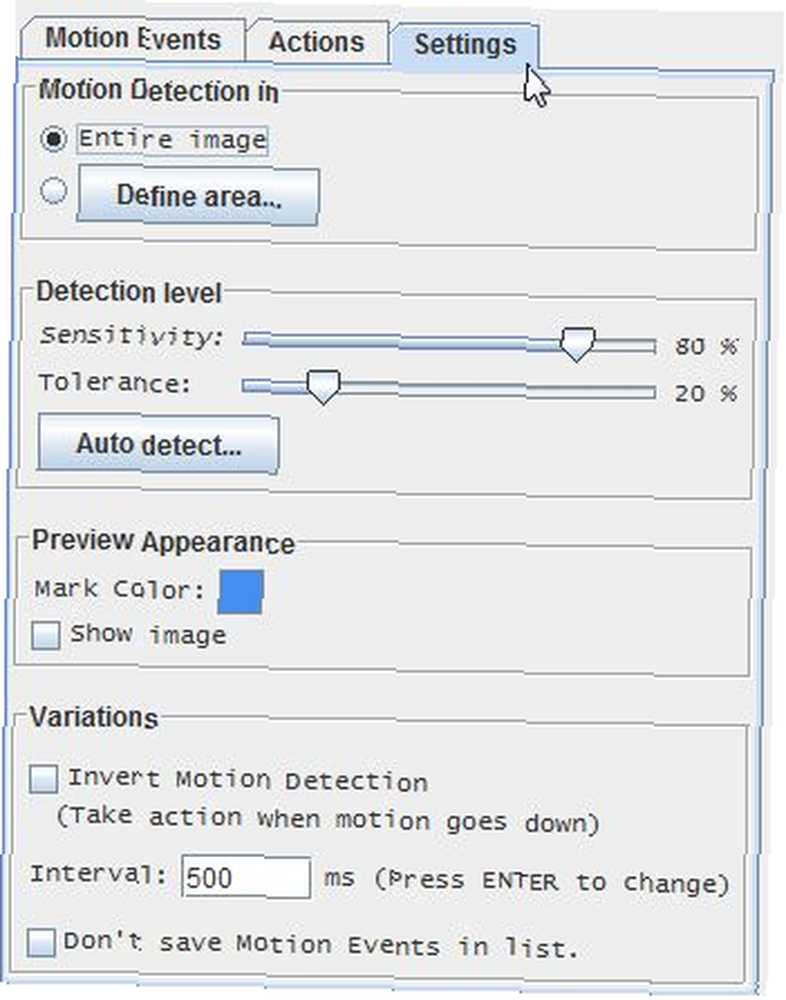
Kao i kod većine automatiziranih rješenja, ni ovo još nije savršeno jer ga morate isključiti kad stvarno želite koristiti računalo ili će stalno slati “Unesi” tipku kad god postoji pokret. Siguran sam da postoje i drugi kreativni načini na koje vjerojatno možete usavršiti ovaj trik sa automatskim čuvanjem zaslona. Gore navedeno rješenje najbolje će funkcionirati u situacijama kada vam se nešto pokreće satima (poput skeniranja virusa) i želite samo prošetati do ekrana i automatski vam pokazati što se događa, no tada će se čuvar zaslona ponovo aktivirati nakon što hodate daleko.
Jeste li instalirali ovu automatiziranu postavku čuvara zaslona? Koliko vam je dobro uspjelo? Jeste li pronašli način da još više usavršite sustav? Podijelite svoje uvide u odjeljku s komentarima u nastavku.
Kreditna slika: Vivek Chugh











